
Oplæser i Windows 10 er en funktion, der er indbygget i operativsystemet, og designet til mennesker med synshandicap. Men som enhver bruger kan bruge, hvis det er mere behageligt på det tidspunkt. Som standard kommer den med en bestemt stemme, som nogle måske ikke kan overbevise. Selv om det i selve systemet giver os andre stemmer.
Dette er de såkaldte TTS-stemmer, som vi kan bruge til ændre den måde, Windows-fortælleren taler til os. Og måden at få adgang til disse andre stemmer er noget meget simpelt. Derfor viser vi dig det nedenfor.
Først og fremmest er vi nødt til at gå til Windows 10.-konfigurationen. Der blandt alle de muligheder, der vises på skærmen, vi skal gå til tilgængelighedsindstillingen. Når vi er inde, skal vi se på den menu, der vises i venstre kolonne.
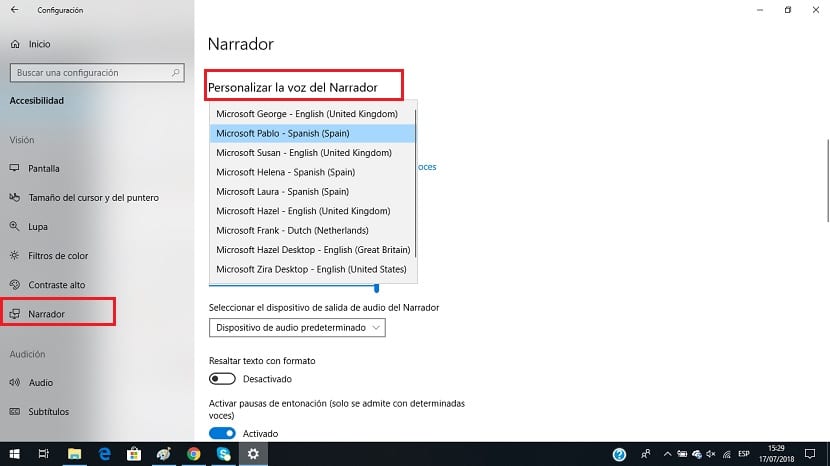
En af mulighederne i det er fortælleren. Vi klikker på det, og alle de muligheder, der henviser til fortælleren, vises på skærmen. En af dem det kaldes "tilpasning af fortællerens stemme". Så vi skal klikke på det. Vi vil se en rulleliste.
Ved at klikke på denne rulleliste har vi flere muligheder. Vi kan vælge den, vi ønsker, og dermed kan vi let ændre stemmen til fortælleren Windows 10. Ideelt set kan vi lytte til dem og dermed vælge den, der er mest behagelig eller behagelig for os.
Når du har valgt det, skal vi blot afslutte dette afsnit og så vi har allerede ændret fortællerens stemme i Windows 10. Som du kan se, er trinnene, der skal følges, meget enkle, og når du vil, kan du ændre fortællerens stemme på din computer. Har du nogensinde brugt fortælleren?